Cách cài giả lập để chơi games PS3 trên macOS, Macbook M1
Với những phát triển vượt bật về hiệu năng từ khi ra dòng chip M1, chơi games trễn Mac đã trở nên mượt mà hơn rất nhiều, có một việc trước đây tưởng chừng như không thể nhưng nay lại trở nên rất đơn giản đó là chơi games giả lập PS3 trên macOS.
Sau đây là cách mình cài đặt phần mềm giả lập, hoàn toàn native trên Mac chứ không phải chạy trên máy ảo Windows.
CÁCH CÀI ĐẶT RPCS3
Step 1. Phần mềm giả lập mình sử dụng là RPCS3, download tại đây:
Nhớ chọn phiên bản dành cho macOS
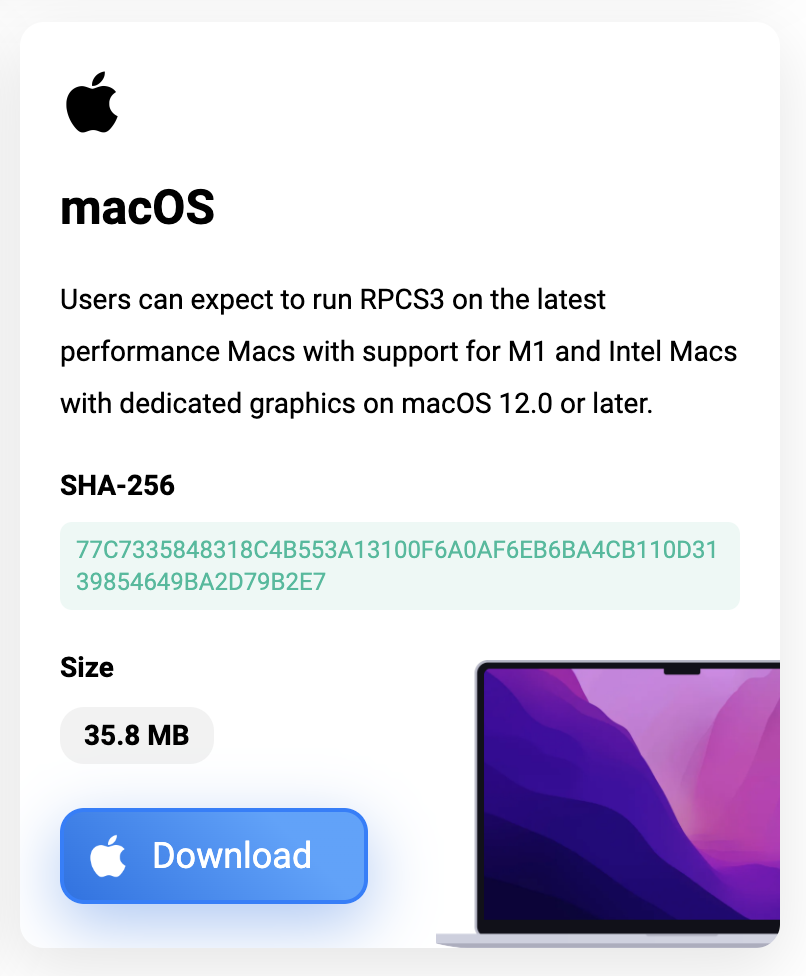
CÀI ĐẶT PS3 FIRMWARE CHO RPCS3
Sau khi cài đặt RPCS3 thì download tiếp file firmware của PS3 tại trang chủ của Sony:
https://www.playstation.com/en-us/support/hardware/ps3/system-software/
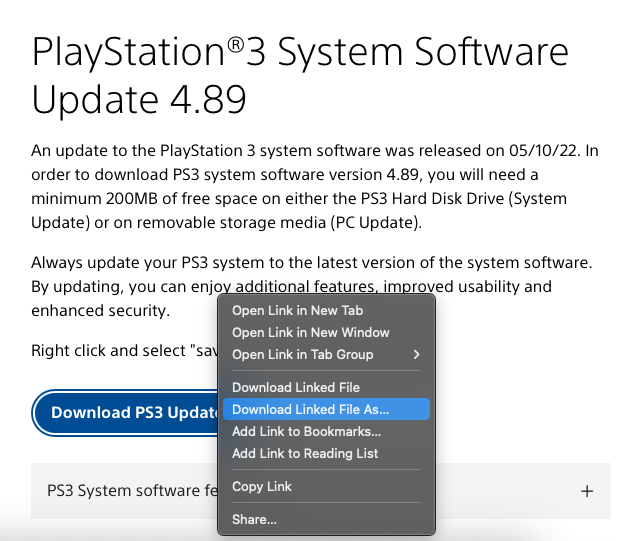
Mở phần mềm RPCS3 lên và chọn File → Install Firmware → chọn mở file PA3UPDAT.PUP vừa download ở bước trên
Đến đây bạn đã sẵn sàng để chạy các ROM games PS3 của mình
CÁCH DOWNLOAD ROM ĐỂ CHƠI VỚI RPCS3
Nếu các bạn chưa có ROM PS3 (có thể hiểu nôm na là đĩa game ảo) thì có thể download game ROM bằng cách search Google với rừ khoá “tên games” + PS3 rom download
Nhưng trước khi downlod thì bạn nên kiểm tra tính tương thích của games với giả lập, mặc dù đội Dev đã rất cố gắng nhưng không thể chơi được tất cả các tựa games được, chỉ mong là dự án tiếp tục ohats triển và ngày càng chơi được nhiều tựa games hơn.
Một số games khi giải nén games cần sử dụng phần mềm 7zip thay cho RAR để khắc phục một số games file dung lượng lớn hay bị lỗi
Sau khi ROM đã sẵn sàng thì bạn chỉ cần Mở RPCS3 → “Open” → Chọn đường dẫn đến thư mục chứa games
Nào tận hưởng thôi 😋
MỘT SỐ HÌNH CHỤP MÀN HÌNH KHI CHƠI VỚI RPCS3
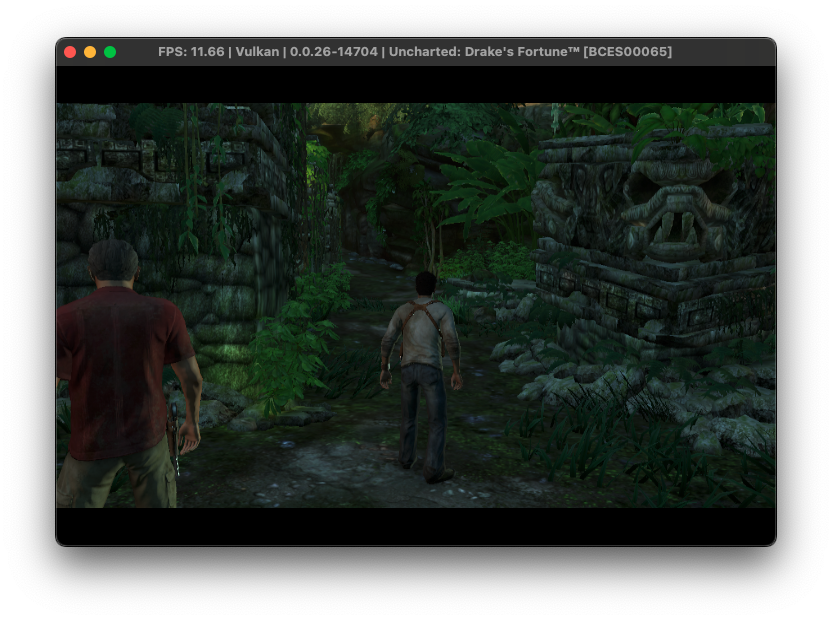
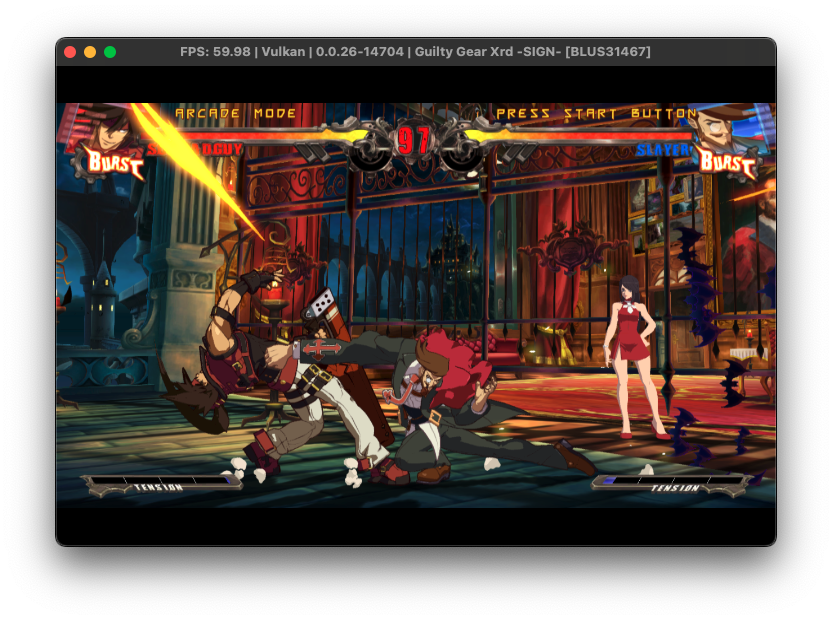
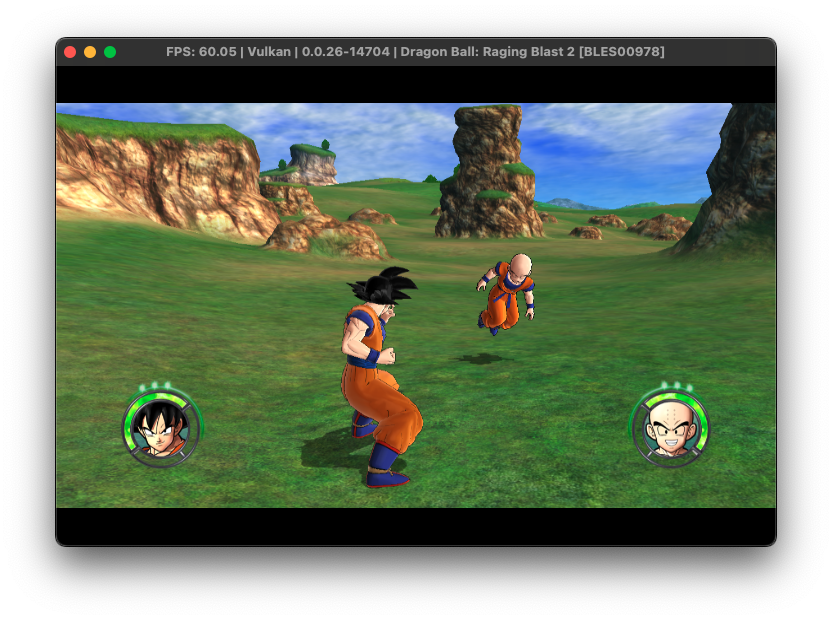

Chào mừng bạn đã ghé haynotes.com, nơi mình lưu lại những gì mình học được cũng như những gì mình có thể sẽ quên, với tiêu chí chỉ đưa những thông tin cần thiết vào bài viết để các bạn đang gặp phải những vấn đề mình đã trãi qua sẽ nhanh chóng tìm được hướng giải quyết vấn đề đó.
Cảm ơn bạn đã ghé thăm ^_^!

You must be logged in to post a comment.